チェックボックス型セルを使用すると、セル内にチェックボックスを表示できます。チェックボックス型セルは、3つの状態(チェック、未チェック、不確定状態)、または2つの状態(チェック、未チェック)のいずれかを表すことができます。チェックボックスのカスタマイズでは、表示するテキスト、チェックボックスの操作方法、チェックボックスの標準ピクチャの代わりに使用するピクチャを設定できます。
チェックボックス型セルとその各属性を設定するには、CheckBoxCellTypeクラスを使用します。
デフォルトでは、チェックボックスは「チェック」と「未チェック」の2つの状態だけを持ちます。3つのすべての状態を使用するには、CheckBoxCellTypeクラスのThreeStateプロパティを設定します。また、デフォルトではチェックボックスにはTextTrue、TextFalse、およびTextIndeterminateプロパティで設定されたテキストが表示されます。セル内のどこかをクリックすると、チェックボックスの状態が変わります。
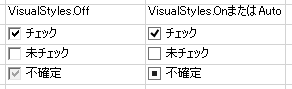
チェックボックス型セルをカスタマイズするには、以下のプロパティを使用します。
| プロパティ | 説明 |
|---|---|
| Caption | 状態に関係なく表示されるチェックボックステキストを設定します。このテキストは、TextTrue、TextFalse、およびTextIndeterminateプロパティの値(テキスト)を上書きします。 |
| HotkeyPrefix | アンパサンド記号を使用して下線をテキストに表示するかどうか、およびその方法を設定します。 |
| TextAlign | チェックボックスの画像に対し、セル内のテキストをどのように配置するかを設定します。 |
| TextFalse | チェックボックスのFalse状態のテキストを設定します。 |
| TextIndeterminate | チェックボックスの不確定状態のテキストを設定します。 |
| TextTrue | チェックボックスのTrue状態のテキストを設定します。 |
| ThreeState | チェックボックスが3つの状態を持つかどうかを設定します。 |
チェックボックス型セルでは、それぞれの状態に対してカスタム ピクチャを設定して、ボタンのように表示することもできます。 セルがフォーカスを持っているとき(通常)、フォーカスを失っているとき(無効)、またはクリックされたとき(押下)に応じて、チェックボックスの外観を設定することもできます。
| プロパティ | 説明 |
|---|---|
| BackgroundImage | セルの背景イメージを設定します。 |
| Picture | チェックボックスの各状態を表すのに使用するイメージを設定します。 |
 |
特定のセル型において、一部のグラフィカル要素がビジュアルスタイルの影響を受けることに注意してください。 FpSpreadクラスのVisualStylesプロパティを「Off」に設定すると、これらのグラフィカルなセル型の視覚的なカスタマイズを、指定したとおりに機能させることができます。詳細については、「ビジュアルスタイル」を参照してください。 ユーザーがボタンをクリックしたときに発生するイベントの詳細については、FpSpreadクラスのButtonClickedイベントを参照してください。 |
設定方法
CheckBoxCellType クラスのインスタンスを作成して、クラスの各プロパティを設定します。チェックボックスに表示するテキストは、TextTrue、TextFalse、およびTextIndeterminateプロパティに設定します。
セルに設定する場合はCellクラスの、行に設定する場合はRowクラスの、列に設定する場合はColumnクラスの、あるいはスタイルに設定する場合はStyleInfoクラスのCellTypeプロパティに、定義したCheckBoxCellTypeクラスのインスタンスを割り当てます。
サンプルコード
次のサンプルコードは、セルをチェックボックス型セルに設定します。
| C# |
コードのコピー
|
|---|---|
FarPoint.Win.Spread.CellType.CheckBoxCellType ckbxcell = new FarPoint.Win.Spread.CellType.CheckBoxCellType(); ckbxcell.ThreeState = true; ckbxcell.TextTrue ="チェック"; ckbxcell.TextFalse ="未チェック"; ckbxcell.TextIndeterminate ="不確定"; fpSpread1.ActiveSheet.Cells[0, 0].CellType = ckbxcell; |
|
| Visual Basic |
コードのコピー
|
|---|---|
Dim ckbxcell As New FarPoint.Win.Spread.CellType.CheckBoxCellType() ckbxcell.ThreeState = true ckbxcell.TextTrue ="チェック" ckbxcell.TextFalse ="未チェック" ckbxcell.TextIndeterminate ="不確定" FpSpread1.ActiveSheet.Cells(0, 0).CellType = ckbxcell |
|
SPREAD デザイナの使用
- 作業領域内のセルまたはセル範囲を選択します。
- プロパティ リストの「その他」カテゴリから、CellType プロパティを選択します。 ドロップダウン リストからチェックボックス型を選択します。 これによって CellType プロパティが展開され、このセル型に固有のさまざまなプロパティが表示されます。 このリストから、必要に応じてプロパティを選択および設定します。
または、セルまたはセル範囲を右クリックして[セル型]を選択します。 セル型の一覧からチェックボックス型を選択します。 セル型エディタで、必要なプロパティを設定します。 〈適用〉ボタンをクリックします。 - [ファイル]メニューから[適用して終了]を選択し、変更をコンポーネントに適用して SPREAD デザイナを終了します。